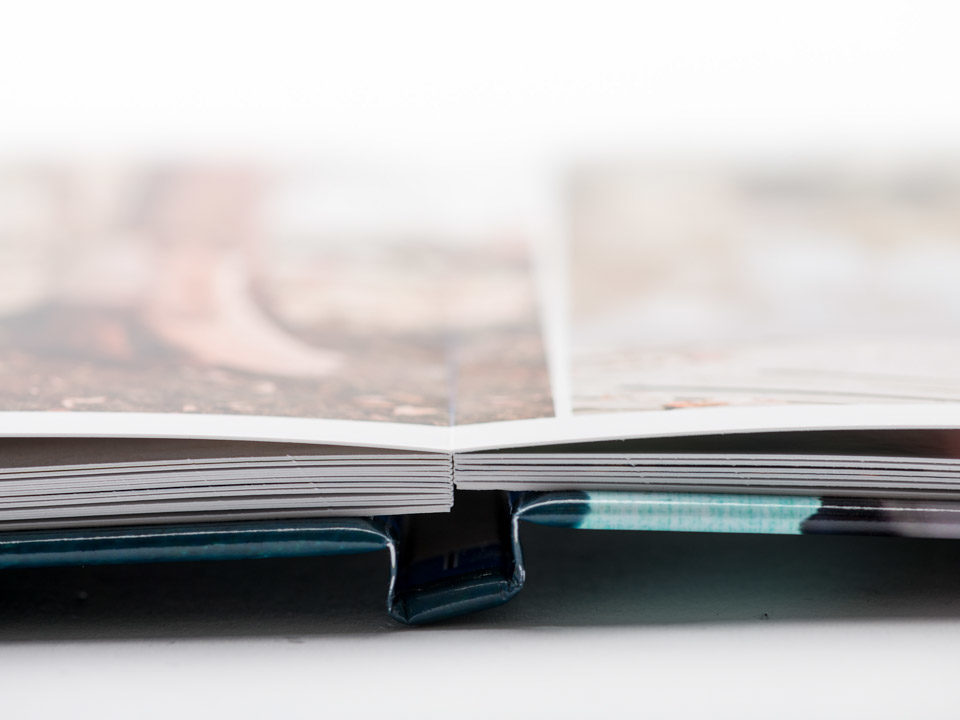
Créez l’esprit tranquille : comment ajouter des cadres photo
Au bord de votre mise en page, vous verrez deux lignes : une bleue et une rouge. La ligne bleue indique le bord extérieur de la page. La ligne rouge représente notre ligne de coupe. Tout ce qui se trouve entre la ligne rouge et la bleue (la zone rouge) sera coupé lors de la production. Pensez-y pendant la mise en page.
Placer des photos avec une marge
Vous souhaitez une bordure blanche élégante autour de vos photos ou une mise en page aérée ? Ne placez pas vos images trop près du bord. Laissez environ un demi-centimètre à l’intérieur de la ligne rouge. Cela évite que des parties de la photo ne soient coupées accidentellement.
Placer des photos en fond perdu
Vous préférez que votre photo couvre toute la page, comme un fond d’écran ? Alors, étirez votre image jusqu’à la ligne bleue (en recouvrant toute la zone rouge). Ainsi, vous évitez les bords blancs après la découpe et obtenez un rendu net et professionnel.
Alignement
L’alignement signifie que les photos sont parfaitement positionnées sur une même ligne – en hauteur ou côte à côte. Cela donne un rendu soigné et harmonieux à votre mise en page. Il existe plusieurs façons d’aligner vos photos :
Avec l’inspecteur – C’est la méthode la plus précise. Cliquez sur la règle en haut à droite. Vous pouvez y entrer les coordonnées x et y, c’est-à-dire la distance horizontale et verticale par rapport au coin supérieur gauche.
Avec des repères – Les repères sont aussi utiles pour bien aligner vos éléments. Affichez d’abord les règles via Affichage > Afficher les règles. Cliquez sur la règle et faites glisser un repère à l’endroit souhaité dans votre album. Activez Aligner sur la position dans Affichage > Repères pour que les photos s’alignent automatiquement lors du déplacement.
Avec une grille – Affichez une grille via Affichage > Grille > Afficher. Activez Aligner sur la position pour que les photos s’ajustent automatiquement à la grille lorsque vous les déplacez.
Centrer – Sélectionnez votre photo et faites un clic droit, puis choisissez Aligner > Centrer verticalement ou horizontalement sur la page. Vous souhaitez aligner deux photos ou plus sur le haut, le côté ou le bas ? Sélectionnez-les toutes avec la touche Maj, faites un clic droit, puis choisissez Aligner et le côté désiré.






